Enhavtabelo
Ĉu vi estas fotisto aŭ faras belajn fotojn en via libertempo, estas bona ŝanco, ke vi bezonos konverti RAW-bildojn al JPEG-bildoj de tempo al tempo.
Por konverti RAW-bildojn al JPEG en via Mac, vi povas uzi "Kovertan Bildon", Antaŭrigardon, la Sips-komandojn en Terminalo, Lightroom, Photoshop aŭ alia dosierkonvertilo.
Mi estas Jon, spertulo pri Mac, kaj amatora fotisto. Mi ofte konvertas RAW-bildojn al JPEG-bildoj sur mia MacBook Pro, kaj mi kunmetis ĉi tiun gvidilon por montri al vi kiel.
Feliĉe, konverti RAW-bildojn al JPEG estas rapida kaj facila procezo, do daŭre legu por lerni kiel uzi ĉiun opcion!
Opcio n-ro 1: Uzu Konverti Bildon
La plej rapida maniero por konverti RAW-bildon estas lokalizi ĝin en Terchilo , dekstre alklaku ĝin, elektu Rapidaj Agoj , kaj alklaku Konverti Bildon .
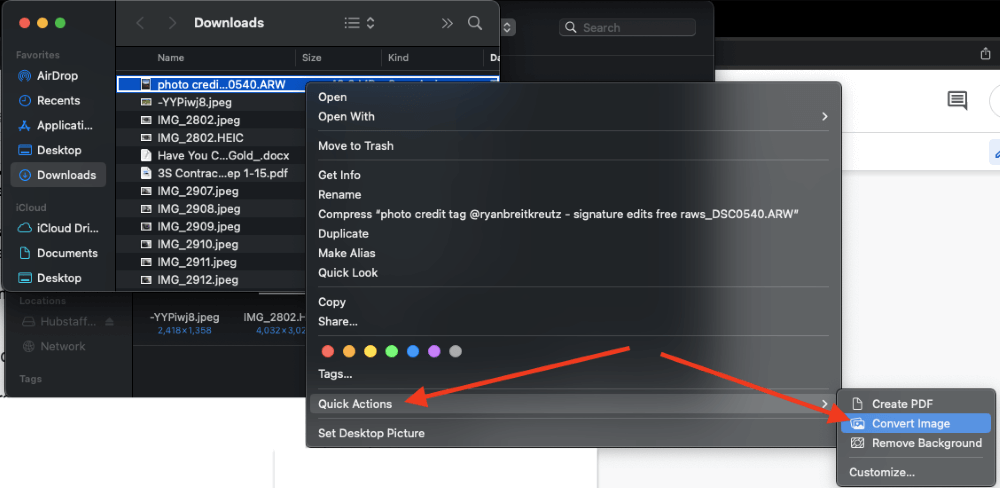
Tiam, simple elektu JPEG el la kampo Formato , elektu la bildograndon, kiun vi volas, kaj alklaku Konverti al JPEG .
Vi povas elekti plurajn bildojn samtempe tenante la klavon Komando kaj klakante unufoje sur ĉiu bildo. Poste, dekstre alklaku unufoje sur la elektitaj eroj kaj sekvu la samajn paŝojn supre.
Opcio n-ro 2: Uzu Antaŭrigardon
Antaŭrigardon, la oficiala ilo de Apple por vidi fotojn kaj pdf-dosierojn, estas alia maniero kiel vi povas facile konverti RAW-bildojn al JPEG en Mac.
Por uzi Antaŭrigardon, sekvu ĉi tiujn paŝojn:
Paŝo 1: Malfermu la foton en Antaŭrigardo. Alklakula butono Dosiero en la supra maldekstra angulo por malfermi la dosiermenuon, tiam elektu Eksporti . Se vi laboras kun pluraj bildoj, alklaku Eksporti Elektitajn Bildojn .
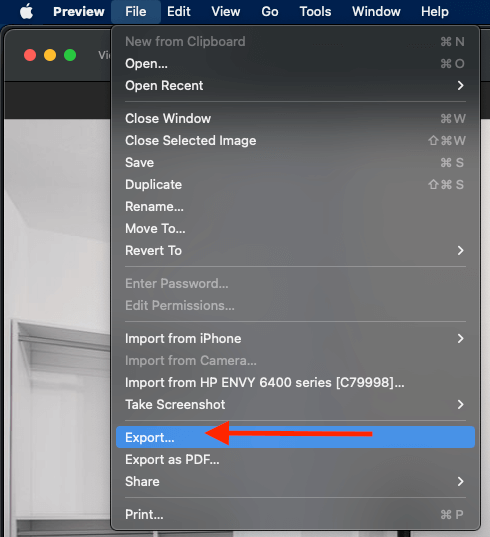
Paŝo 2: En la menuo kiu aperas, elektu la JPEG el la Formato opcioj.

Paŝo 3: Kreu nomon por la bildo kaj asignu en kiu dosierujo vi volas konservi la foton. Post kiam vi finos, alklaku Konservi .
Opcio n-ro 3: Uzu Sips en macOS-Terminalo
Terminalo estas oportuna kaj diverstalenta aplikaĵo disponebla por Mac-uzantoj, ĉar ĝi provizas diversajn celojn, inkluzive de fotoformata konvertiĝo. Vi povas uzi Terminalon por facile konverti unu aŭ plurajn fotojn uzante "sorbojn" en macOS Terminal. Sekvu ĉi tiujn paŝojn:
Paŝo 1: Komencu kopiante la fotojn, kiujn vi konvertas, kaj algluu ilin en dosierujon.
Paŝo 2: Malfermu Terminalon, tiam trenu tiun dosierujon en la terminalan programon.
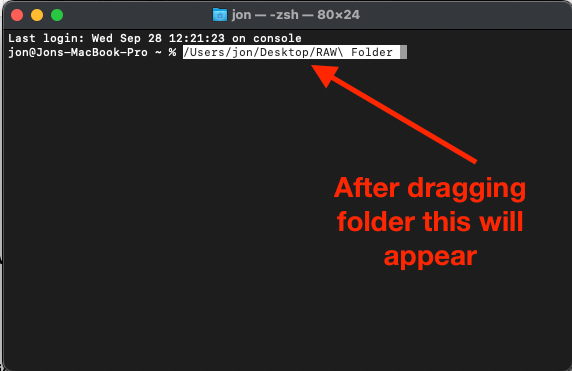
Paŝon 3: tiam kopiu kaj algluu ĉi tiun kodon en la terminalprogramon kaj premu Revenu sur via klavaro:
por i en *.RAW; do sips -s formato jpeg $i –out “${i%.*}.jpg”; farita
Vi povas facile konverti fotojn al iu ajn formato en Terminalo per interŝanĝado de la parto "jpeg" de la kodo kontraŭ alia bildformato.
Opcio #4: Uzu Lightroom
Se vi havas Lightroom sur via Mac, uzu ĝin por konverti viajn fotojn al la ĝusta formato. La procezo estas simpla:
- Malfermu la foton en Lightroom elektante Dosiero > Importu Fotojn kajVideo . La importa fenestro aperos, permesante al vi elekti la bildon, kiun vi volas importi.
- Marku la skatolon supre maldekstre de ĉiu foto por elekti ĝin por importi. Por elekti plurajn bildojn, uzu Komando + klako aŭ Shift + klako por elekti la unuan kaj la lastan en sinsekvo por elekti multajn sinsekvajn fotojn.
- Alklaku "Importu" post kiam vi elektas viajn fotojn.
- Se vi volas kompletigi redaktadon, nun estas la tempo por fari ĝin. Se ne, daŭrigu al la sekva paŝo.
- Elektu la fotojn en Lightroom, kiujn vi volas eksporti kaj konverti en la Filmstrio aŭ Biblioteko.
- Post elekto de la dosieroj, alklaku "Dosiero" en la supra maldekstra angulo kaj "Eksporti" malsupre de la falmenuo.
- En la ŝprucfenestro, ĝustigu la eksportajn agordojn por via foto laŭbezone (eksporto-loko, nomo, kvalita agordo).
- En la langeto "Agordoj de dosieroj", elektu JPEG (apud "Formato de bildo").
- Alklaku "Eksporti", kaj viaj fotoj eksportos al la celo, kiun vi elektas kiel JPEG-dosieroj. .
Opcio #5: Uzu Photoshop
Se vi ne havas Lightroom aŭ preferas uzi Photoshop, vi ĉiam povas konverti viajn fotojn en Photoshop. La procezo similas al konvertoj de fotoformato de Lightroom sed donas al uzantoj profundajn kapablojn preter baza fotoredaktado.
Sekvu ĉi tiujn paŝojn:
- En Photoshop, vi devas importi la foton. En la supra maldekstra angulo de la ekrano,alklaku "Dosiero", tiam "Malfermu" por elekti la dosieron, kiun vi volas importi.
- La fenestro Camera RAW aŭtomate aperos, permesante al vi redakti fotojn laŭbezone. Se vi ne redaktas, alklaku "Malfermu" por malfermi la foton en Photoshop.
- Post kiam via bildo malfermiĝas en Photoshop, alklaku "Dosiero" en la supra maldekstra angulo de la ekrano.
- En la falmenuo, elektu "Eksporti", tiam "Eksporti kiel."
- En la fenestro, kiu aperas, ŝanĝu al la sekcio "Dosiero-Agordoj", tiam alklaku la falmenuo apud "Formato" kaj elektu JPG.
- Alĝustigu la dosierlokon, bildkvaliton kaj aliajn agordojn laŭbezone, tiam alklaku "Eksporti." Ĉi tio sendos vian foton al ĝia celo kiel JPEG-dosiero.
Opcio n-ro 6: Uzu Dosierkonvertilon
Se vi ne havas Lightroom aŭ Photoshop elŝutitan en via Mac. Ĉi tiuj retejoj estas helpemaj kiam vi simple volas konverti la foton kaj tute preteriri redaktadon.
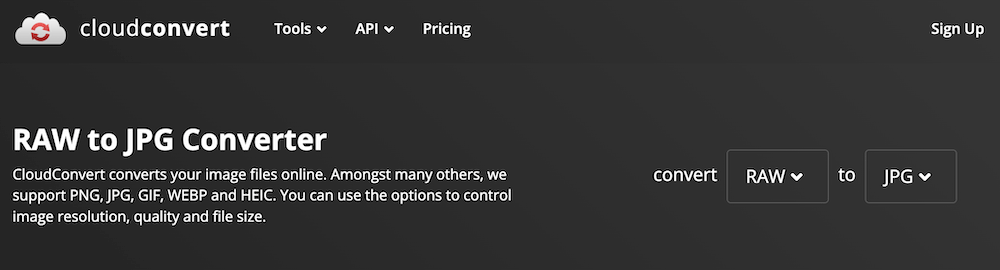
Vi povas uzi Cloud Convert, I Love IMG, aŭ aliajn similajn opciojn.
Oftaj Demandoj
Jen la plej oftaj demandoj pri konvertado de RAW-bildaj dosieroj al JPEG en Mac.
Ĉu Mi Ĉu Mi povas Akceli La Konvertan Procezon de RAW al JPEG?
Se vi estas fotisto, vi verŝajne regule konvertos centojn da fotoj de RAW al JPEG-formato. Do, vi eble volas akceli la procezon. Se vi uzas Lightroom, vi povas uzi eksportadon por simpligi la procezon.
Simple agordula dosierformato al JPEG, la kvalita glitilo al 100, kaj elektita loko por estontaj eksportaĵoj. Alklaku "Aldoni" en la Antaŭdifinita panelo por krei eksportadon antaŭdifinitan. Estonte, alklaku la antaŭdifinitan por facile konverti RAW al JPEG estonte.
Ĉu Konverti RAW al JPEG Perdas Kvaliton?
Jes, konverti viajn fotojn de RAW-dosieroj al JPEG-dosieroj influos la kvaliton. RAW-dosieroj estas pli grandaj ĉar ili enhavas malsimplajn detalojn, kaj kiam vi kunpremas la dosieron al JPEG, vi perdas iujn el ĉi tiuj detaloj en la multe pli malgranda dosiergrandeco.
Ĉu Pli bone Redakti RAW aŭ JPEG?
Ĝenerale, redaktado de viaj fotoj en RAW-formato donos al vi pli da ebloj por korekti malkovrajn problemojn. Post kiam vi moviĝas al JPEG-formato, estas aplikata blankbalanco kaj malpli da ebloj por modifo.
Konkludo
Redakti RAW-bildojn povas esti tempopostula por fotistoj, sed konverti la dosieron al JPEG-formato ne devas esti. Ĉu vi uzas la rapidan funkcion "Konverti Bildon" de Mac, Antaŭrigardon, Terminalon, Lightroom, Photoshop aŭ aliajn konvertajn programojn, la procezo estas rapida kaj facila.
Kio estas via metodo por konverti RAW-bildojn al JPEG en via Mac?

